win11网页打不开怎么办 win11系统无法打开网页修复方法
更新时间:2021-12-08 14:22:44作者:xinxin
每当用户在使用win11系统的过程中,遇到一些不懂的问题时,往往会第一选择到网上去寻找一些答案,不过最近有用户却发现自己的win11电脑中的浏览器网页打不开了,这让许多用户很是不解,那么win11网页打不开怎么办呢?这里小编就来教大家win11系统无法打开网页修复方法。
具体方法:
1、进入windows11系统操作界面,打开浏览器点击右上角三个点,并点击下方的“设置”。
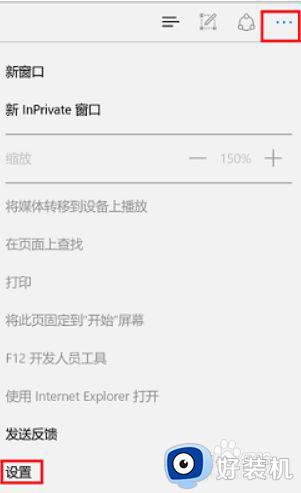
2、进入设置后选择“查看高级设置”选项。
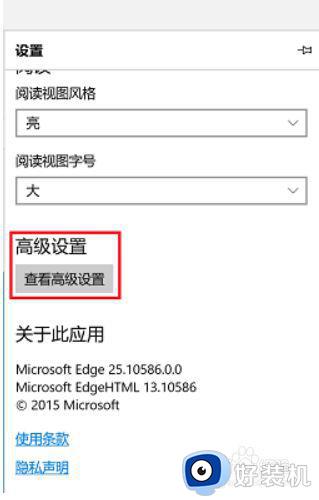
3、此时能够看到高级设置下方的代理设置,点击“打开代理设置”。
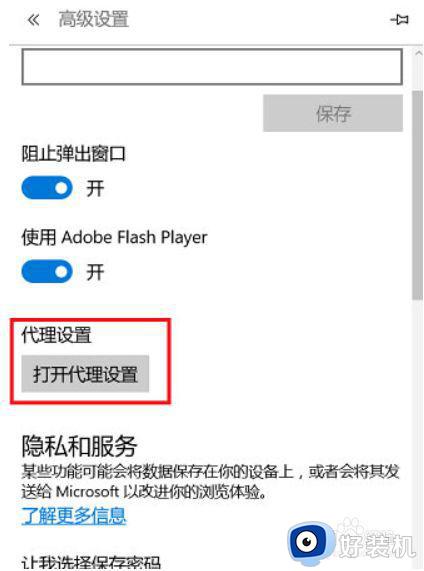
4、最后将右侧中间的“自动检测设置”下面的开关打开即可。
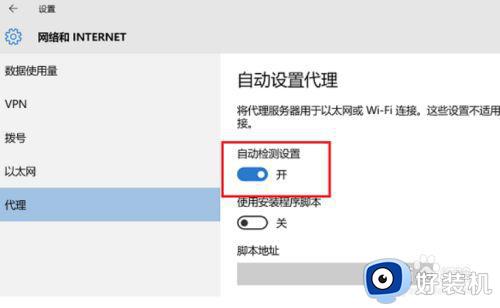
以上就是有关win11系统无法打开网页修复方法了,有遇到相同问题的用户可参考本文中介绍的步骤来进行修复,希望能够对大家有所帮助。
win11网页打不开怎么办 win11系统无法打开网页修复方法相关教程
- win11浏览器页面显示不全怎么办 win11浏览器打开网页显示不全修复方法
- win11无法打开网页的修复方法 win网页打不开怎么办
- win11连上网络但是无法打开网页修复方法
- win11有网络但是网页打不开为什么 win11能上网但打不开网页如何解决
- win11网页无法访问怎么办 win11打不开网页如何修复
- 为什么win11自带edge无法打开网页 win11自带edge无法打开网页的修复方法
- win11网页打不开的解决方法 win11网页无法打开怎么办
- win11能上网但无法打开网页怎么回事 win11系统能上网但是网页打不开如何处理
- win11网页打开不是全屏怎么办 win11网页不能全屏解决方法
- win11打不开edge浏览器怎么办 win11自带edge无法打开解决办法
- win11家庭版右键怎么直接打开所有选项的方法 win11家庭版右键如何显示所有选项
- win11家庭版右键没有bitlocker怎么办 win11家庭版找不到bitlocker如何处理
- win11家庭版任务栏怎么透明 win11家庭版任务栏设置成透明的步骤
- win11家庭版无法访问u盘怎么回事 win11家庭版u盘拒绝访问怎么解决
- win11自动输入密码登录设置方法 win11怎样设置开机自动输入密登陆
- win11界面乱跳怎么办 win11界面跳屏如何处理
热门推荐
win11教程推荐
- 1 win11安装ie浏览器的方法 win11如何安装IE浏览器
- 2 win11截图怎么操作 win11截图的几种方法
- 3 win11桌面字体颜色怎么改 win11如何更换字体颜色
- 4 电脑怎么取消更新win11系统 电脑如何取消更新系统win11
- 5 win10鼠标光标不见了怎么找回 win10鼠标光标不见了的解决方法
- 6 win11找不到用户组怎么办 win11电脑里找不到用户和组处理方法
- 7 更新win11系统后进不了桌面怎么办 win11更新后进不去系统处理方法
- 8 win11桌面刷新不流畅解决方法 win11桌面刷新很卡怎么办
- 9 win11更改为管理员账户的步骤 win11怎么切换为管理员
- 10 win11桌面卡顿掉帧怎么办 win11桌面卡住不动解决方法
